更新者 风之女 在 Jul 7, 2025, 11:01 pm
MP4 是一种广泛使用的数字视频格式,适用于多种设备和平台。然而,MKV 作为一种高清音频和视频的顶级标准压缩文件格式,具有独特的优势。MKV 文件能够支持多种编解码器,可容纳无限数量的视频、音频、字幕轨道,还能保持高清视频播放质量,且文件格式开源免费,无许可限制。此外,MKV 支持 4K 等极高分辨率,能够在大多数高清电视和蓝光播放器上播放,适合需要高质量视频体验的用户。因此,将 MP4 转换为 MKV 可以满足在不同设备上播放高清视频的需求,提升视频的兼容性和播放效果。如果你正在寻找高效可靠的MP4 至MKV 转换器,那么一定不要错过本文,我们将为你介绍几款最受欢迎的转换程序。
出色的转换程序帮助你快速将 MP4 转换为 MKV,让你随时拥有高清视频体验。目前有许多在线工具可以将 MP4 转换为 MKV,以下是一些一流的转换器,其中包括了在线获得免费的 MP4 到 MKV 转换器。
Geekersoft 免费在线视频转换是一款便捷的在线工具,其用户群体遍布全球,深受用户好评。用户无需下载安装任何软件,即可实现 MP4 到 MKV 格式的转换。用户只需通过Google Chrome、Safari、Microsoft Edge等浏览器,将想要转换的 MP4 文件上传至该在线转换平台,随后便能下载转换完成的 MKV 文件。此外,Geekersoft 免费视频转换还提供批量转换功能,用户可一次性上传并转换多个MP4文件。不过,Geekersoft 免费视频转换也存在一定局限性。其核心问题在于对网络的依赖性,一旦失去网络连接,该服务便无法正常使用。
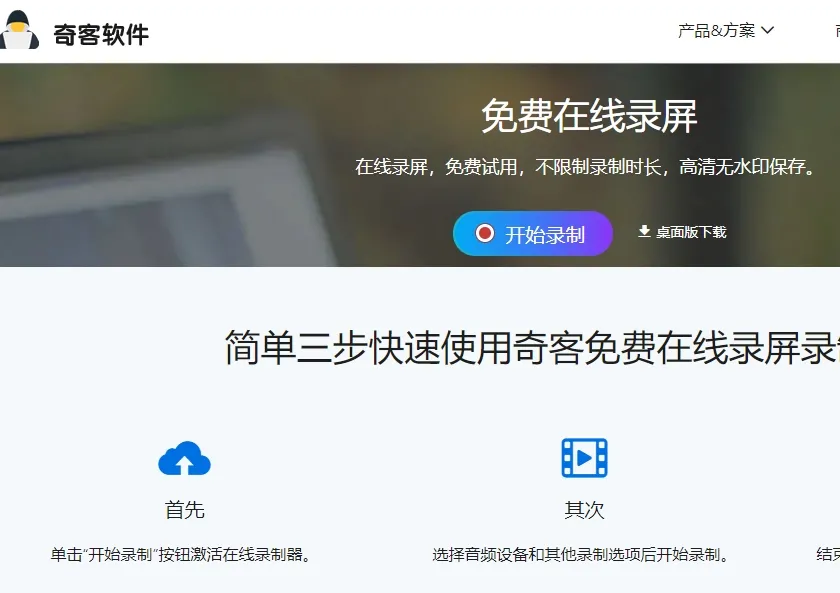
在线转换平台是用户众多的在线 MKV 与 MP4 格式转换工具。该网站极大地简化了各类文件格式的转换流程,用户仅需提供注册所需的电子邮件地址即可。此外,平台还提供了一系列丰富的视频处理选项,如调整帧速率、分辨率,进行快速剪辑等。然而,该网站的文件转换速度相对较慢。另外,对于需要一次性转换多个文件的用户而言,该平台在编辑和日常使用过程中,速度表现欠佳。
Aconvert 是一款简单易用的视频格式转换工具,可轻松实现视频的格式转换。用户只需选择所需的输出格式,上传本地文件,即可启动转换流程。该平台无需注册,且完全免费,用户可在转换完成后,通过下载将文件保存至本地计算机。不过,Aconvert 存在一些不足之处,其上传和下载过程耗时较长,且转换速度相较于部分注册站点稍显缓慢。
步骤1 选择合适的在线 MP4 到 MKV 转换器。如Geekersoft 免费视频转换。
步骤2 将 MP4 文件上传到选定的在线转换器中。部分转换器支持批量上传,可同时处理多个文件。
步骤3 在转换器中选择 MKV 作为目标格式,并可根据需要调整分辨率、比特率等参数。
步骤4 点击转换按钮,等待转换完成。转换时间取决于文件大小和网络速度。待转换完成后,下载 MKV 文件,用于后续的编辑、发布或刻录等操作。
除了在线的MP4 到 MKV 转换器之外,如果你倾向于使用桌面软件进行 MP4 转 MKV 格式转换,那么奇客视频转换堪称最佳选择。作为一款功能强大的 MP4 转 MKV 解决方案,它不仅支持格式转换,还配备了完整的视频编辑套件。若你有定期转换文件的需求,奇客视频转换凭借其更快的转换速度,能节省大量时间。同时,它提供丰富的视频质量选项以及实用的编辑工具。完整的视频编辑套件、高度自定义的输出选项以及高效的转换流程使得奇客视频转换无疑是当前将 MP4 转换为 MKV 文件的最佳方案。
奇客视频转换亮点
- 批量格式转换:支持直接将 MP4 批量转换为 MKV、VOB(DVD - Video)、AVI、MOV 等多种格式。
- DVD 刻录:可将 MP4 文件刻录到 DVD 光盘,以便使用 DVD 播放器播放。
- 超快转换速度:相较于没有网速限制的普通在线转换器,其速度提升高达 90 倍。
- 专业视频编辑:提供修剪、裁剪、添加水印、字幕等高级视频编辑功能。
- 视频下载:可从 YouTube 等 10,000 多个视频共享网站下载视频。
- 零损失转换:采用行业领先的 APEXTRANS 技术,实现无质量损失或压缩的视频转换。
- 多功能工具箱:集视频元数据编辑器、GIF 制作器、视频压缩器和屏幕录像机于一体。
关于如何将MP4 转换为 MKV,使用奇客视频转换你只需完成以下步骤。
步骤1 在你的计算机上安装并启动奇客视频转换,点击“转换器”,并导入待转换的 MP4 文件,或直接将其拖拽至该 MKV 转换器中。此时,你可根据需求选择并添加多个文件,实现批量转换。
步骤2 点击“输出格式”>“视频”类别中选择 MKV 格式及其分辨率。你也可通过设置比特率、帧速率、编码器等参数,自定义 MKV 格式。
步骤3 点击“全部开始”,启动 MP4 到 MKV 的转换进程。转换完成后,点击“打开文件夹”图标,即可找到转换后的 MKV 文件。
以上就是我们为你介绍的将 MP4 转换为 MKV的几种工具,其中包括在线转换平台,也包括桌面转换软件。你可以根据自己的需要,选择合适的MP4 到 MKV 转换器。如果你渴望尽快获取转换后的 MKV 文件,立即免费试用奇客视频转换程序吧!奇客视频转换程序凭借其高效、便捷和强大的功能,成为目前将 MP4 转换为 MKV 的最佳选择。